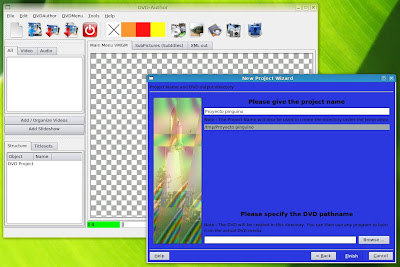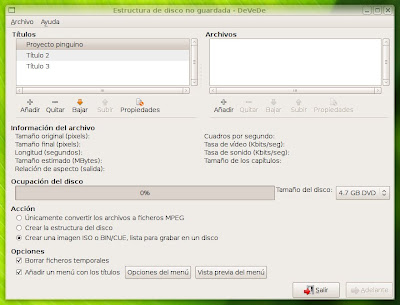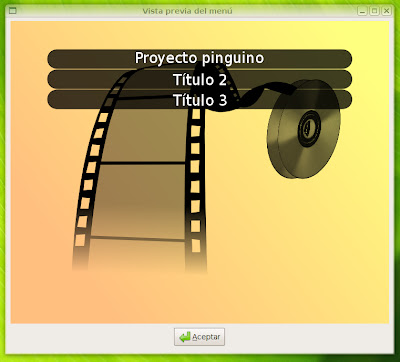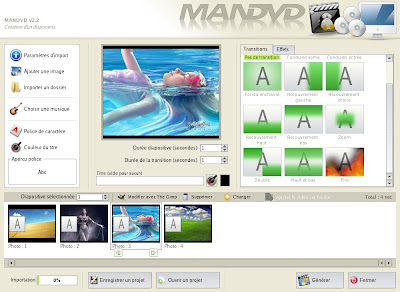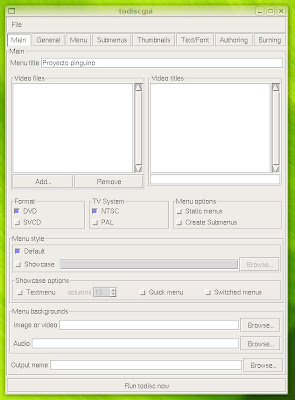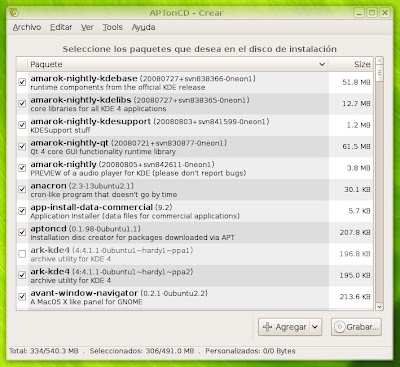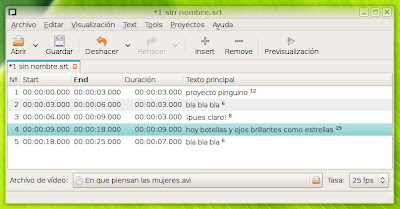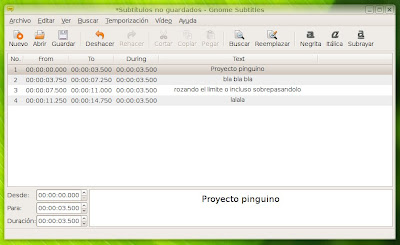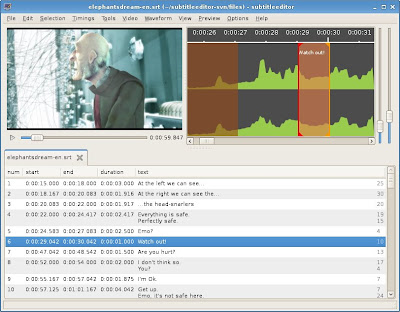Jabber (xmpp) es un protocolo muy usado para comunicarse mediante mensajeria instantánea con otras personas a través de Internet. Para usarlo debes crearte una cuenta en un servidor Jabber y luego iniciar sesión en uno de estos programas.
Jabber (xmpp) es un protocolo muy usado para comunicarse mediante mensajeria instantánea con otras personas a través de Internet. Para usarlo debes crearte una cuenta en un servidor Jabber y luego iniciar sesión en uno de estos programas.Google Talk también usa el protocolo Jabber. Esto significa que si tienes una cuenta de Gmail puedes usar estos programas con el servidor de Google y chatear con tus contactos.
Visita también nuestros articulos dedicados a otros mensajeros como Windows Live Messenger, chats por IRC y programas para llamar por teléfono a través del ordenador.
 Pidgin es un mensajero sencillo de usar, que gasta pocos recursos y que además de Jabber (xmpp) admite un montón de protocolos distintos: MSN Windows Live, IRC, Gtalk, AIM, Bonjour, Yahoo, QQ, MySpace IM, Simple, Sametime...
Pidgin es un mensajero sencillo de usar, que gasta pocos recursos y que además de Jabber (xmpp) admite un montón de protocolos distintos: MSN Windows Live, IRC, Gtalk, AIM, Bonjour, Yahoo, QQ, MySpace IM, Simple, Sametime...Te permite iniciar sesión desde varias cuentas a la vez y las integra en la misma lista de contactos para que puedas verlos todos a la vez sin tener que usar varios programas. Existen multitud de plugins para añadir a Pidgin que le implementan nuevas funcionalidades, como la integración con otros protocolos, alertas, notificaciones, registros, compatibilidad con otros programas, mejora de la interfaz, etc.
 Al igual que Pidgin acepta muchos protocolos: Jabber, AIM, Gagu-Gadu, GroupWise, ICQ, MSN Messenger, QQ, mensajes SMS, Testbed, WinPopup y Yahoo.
Al igual que Pidgin acepta muchos protocolos: Jabber, AIM, Gagu-Gadu, GroupWise, ICQ, MSN Messenger, QQ, mensajes SMS, Testbed, WinPopup y Yahoo.Kopete incluye muchisimas funciones interesantes, entre ellas soporte para webcam y videoconferencia. Otra de sus ventajas es que es muy personalizable y podrás ver/ocultar y mover todas sus barras de herramientas.
 Mensajero multiplataforma para servidores Jabber. Soporta funciones básicas como chat con emoticonos y transferencia de archivos.
Mensajero multiplataforma para servidores Jabber. Soporta funciones básicas como chat con emoticonos y transferencia de archivos.4. Gajim
www.gajim.org
 Otro cliente dedicado solo a la red Jabber, ofrece un aspecto limpio y soporta bastantes funciones: chats por pestañas, conversaciones con varios usuarios a la vez, emoticonos, avatares, transferencia de archivos, historial de chats, notas, varias cuenta iniciando sesion simultaneamente, etc...
Otro cliente dedicado solo a la red Jabber, ofrece un aspecto limpio y soporta bastantes funciones: chats por pestañas, conversaciones con varios usuarios a la vez, emoticonos, avatares, transferencia de archivos, historial de chats, notas, varias cuenta iniciando sesion simultaneamente, etc... Enfocado al protocolo Jabber / Google Talk, soporta funciones interesantes como pizarra online (compartir un panel de Paint entre dos usuarios), versiones para Linux, Windows y Mac, transferencia de archivos, avatares, emoticonos, conexión segura y chat con varias personas.
Enfocado al protocolo Jabber / Google Talk, soporta funciones interesantes como pizarra online (compartir un panel de Paint entre dos usuarios), versiones para Linux, Windows y Mac, transferencia de archivos, avatares, emoticonos, conexión segura y chat con varias personas. Mensajero instntáneo para Google Talk y Jabber con una apariencia muy atractiva. Entre sus cualidades incluye una lista de contactos completamente distinta a la del resto de los mensajeros, mostrando un mapa con las imagenes de cada uno.
Mensajero instntáneo para Google Talk y Jabber con una apariencia muy atractiva. Entre sus cualidades incluye una lista de contactos completamente distinta a la del resto de los mensajeros, mostrando un mapa con las imagenes de cada uno.Incluye abundante información de cada persona con su estado en Twitter, localizaciones desde las que está conectado, la música que escucha ahora, estado de ausencia, etc... Con Synapse podrás conectarte desde varias cuentas a la vez, hablar en chats / conferencias con varias personas, compartir el escritorio con otros contactos, compartir pizarras de dibujo, enviar imagenes y muchas cosas más. Además este mensajero admite plugins para aumentar sus posibilidades.
 Sencillo cliente de mensajeria instantánea que soporta los protocolos Jabber / xmpp, Google Talk, Yahoo Messenger, ICQ, AIM y Microsoft live Messenger.
Sencillo cliente de mensajeria instantánea que soporta los protocolos Jabber / xmpp, Google Talk, Yahoo Messenger, ICQ, AIM y Microsoft live Messenger.9. TleenX2
http://tleenx.sourceforge.net
 Programa de mensajeria instantánea Jabber bastante simple. A la hora de hacer este articulo aun no tenia una versión en idioma español (en inglés tampoco está).
Programa de mensajeria instantánea Jabber bastante simple. A la hora de hacer este articulo aun no tenia una versión en idioma español (en inglés tampoco está).Aplicaciones similares:
· Live Messenger: Revisa nuestro articulo sobre programas compatibles con MSN Messenger, Yahoo, ICQ, AIM y otros protocolos.
· Videoconferencia: En el articulo sobre videoconferencias (VoIP) en Linux hablamos sobre programas de mensajeria instantánea que también tienen capacidad para hacer llamadas de audio y videollamadas con la webcam (como por ejemplo skype).
Nota: Si no sabes cómo usar alguno de estos programas consulta nuestra guia para instalar aplicaciones.